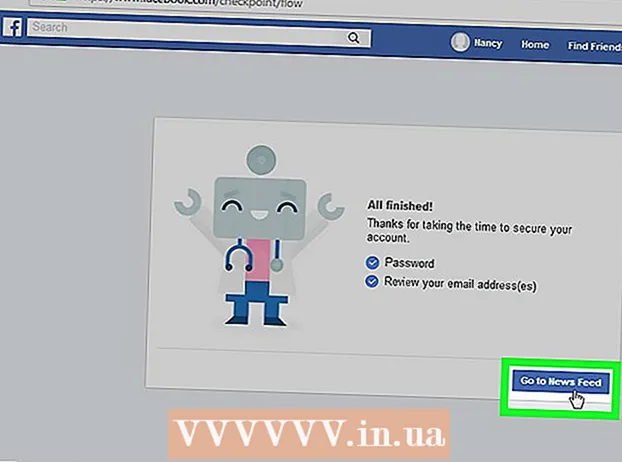Författare:
John Pratt
Skapelsedatum:
18 Februari 2021
Uppdatera Datum:
1 Juli 2024

Innehåll
- Att gå
- Metod 1 av 4: På en dator med Windows
- Metod 2 av 4: På en Mac
- Metod 3 av 4: På en iPhone
- Metod 4 av 4: På en smartphone med Android
- Tips
- Varningar
I den här artikeln kan du läsa hur du kan välja alla delar på skärmen på din dator, smartphone eller surfplatta som kan väljas samtidigt. Det exakta antalet objekt du kan välja beror på vad som exakt finns på skärmen och vilken typ av enhet du använder, vare sig det är en PC eller en telefon, men i de flesta fall är kommandot "Välj allt" ganska effektivt.
Att gå
Metod 1 av 4: På en dator med Windows
 Använd kortkommandot. På valfri skärm eller fönster och på vilken webbplats som helst på din dator kan du välja allt som uppfyller kraven genom att trycka på ett antal knappar samtidigt:
Använd kortkommandot. På valfri skärm eller fönster och på vilken webbplats som helst på din dator kan du välja allt som uppfyller kraven genom att trycka på ett antal knappar samtidigt: - Klicka på fönstret eller på webbplatsen du vill välja.
- Tryck samtidigt Ctrl och a.
 Använd Windows Explorer. Från ett fönster i File Explorer (t.ex. dina dokument eller Den här datorn) kan du använda alternativen i menyn längst upp till vänster i fönstret för att välja allt:
Använd Windows Explorer. Från ett fönster i File Explorer (t.ex. dina dokument eller Den här datorn) kan du använda alternativen i menyn längst upp till vänster i fönstret för att välja allt: - Klicka på en mapp vars innehåll du vill välja till vänster i fönstret.
- Klicka på Start längst upp till vänster i fönstret.
- Klicka på Välj alla i avsnittet "Välj" i verktygsfältet högst upp i fönstret.
 Använd höger musknappmeny. Om musen har två knappar kan du högerklicka på de flesta texter eller webbplatser för att öppna högerklickmenyn och sedan klicka på Välj alla att klicka.
Använd höger musknappmeny. Om musen har två knappar kan du högerklicka på de flesta texter eller webbplatser för att öppna högerklickmenyn och sedan klicka på Välj alla att klicka. - Om du inte har en mus med två knappar kan du komma till rullgardinsmenyn med två fingrar för att trycka på knappen på pekplattan eller genom att trycka på pekplattan med två fingrar.
Metod 2 av 4: På en Mac
 Använd kortkommandot. På valfri skärm eller fönster och på vilken webbplats som helst på din dator kan du välja allt som uppfyller kraven genom att trycka på ett antal knappar samtidigt:
Använd kortkommandot. På valfri skärm eller fönster och på vilken webbplats som helst på din dator kan du välja allt som uppfyller kraven genom att trycka på ett antal knappar samtidigt: - Klicka på fönstret eller på webbplatsen du vill välja.
- Tryck samtidigt ⌘ Kommando och a.
 Använd menyn redigera. För att göra detta, öppna en sida där du vill välja text eller bilder och klicka sedan på redigera längst upp till vänster på skärmen och klicka Välj alla i rullgardinsmenyn.
Använd menyn redigera. För att göra detta, öppna en sida där du vill välja text eller bilder och klicka sedan på redigera längst upp till vänster på skärmen och klicka Välj alla i rullgardinsmenyn. - Som alternativ Välj alla är grå, det betyder att du inte kan använda alternativet Välj alla på den sidan.
Metod 3 av 4: På en iPhone
 Öppna ett skrivprogram. Du kan inte "Markera alla" på din iPhones hemskärmar (t.ex. hemskärmen eller skärmen som visas när du öppnar Inställningar), men du kan välja all text på sidan i en antecknings- eller skrivapp. .
Öppna ett skrivprogram. Du kan inte "Markera alla" på din iPhones hemskärmar (t.ex. hemskärmen eller skärmen som visas när du öppnar Inställningar), men du kan välja all text på sidan i en antecknings- eller skrivapp. . - Detta fungerar också med skriven text i en meddelandeapp.
 Tryck på sidan. Detta leder din markör till sidan.
Tryck på sidan. Detta leder din markör till sidan.  Tryck och håll på en bit text. En stund senare visas ett förstoringsglas.
Tryck och håll på en bit text. En stund senare visas ett förstoringsglas.  Släpp fingret. När förstoringsglaset visas kan du släppa fingret. I det ögonblicket visas en stapel ovanför texten.
Släpp fingret. När förstoringsglaset visas kan du släppa fingret. I det ögonblicket visas en stapel ovanför texten.  Knacka på Välj alla. Du hittar det här alternativet i fältet. På så sätt markerar du all text på sidan.
Knacka på Välj alla. Du hittar det här alternativet i fältet. På så sätt markerar du all text på sidan.
Metod 4 av 4: På en smartphone med Android
 Öppna en app med ett textfält. Du kan bara använda "Välj alla" på det här sättet för text som du själv har skrivit.
Öppna en app med ett textfält. Du kan bara använda "Välj alla" på det här sättet för text som du själv har skrivit. - Du kan till exempel öppna en Word-fil.
 Tryck på textfältet. Markören placeras i textfältet.
Tryck på textfältet. Markören placeras i textfältet.  Tryck och håll ned texten du vill markera. Efter en stund visas en meny högst upp på skärmen (eller ovanför texten).
Tryck och håll ned texten du vill markera. Efter en stund visas en meny högst upp på skärmen (eller ovanför texten).  Knacka på Välj alla. Du hittar den här knappen längst upp på skärmen. På så sätt markerar du all text på sidan.
Knacka på Välj alla. Du hittar den här knappen längst upp på skärmen. På så sätt markerar du all text på sidan. - Ibland ser knappen Välj alla ser ut som fyra rutor som tillsammans bildar en större kvadrat.
- Inom vissa appar finns det andra alternativ för Välj alla.
Tips
- "Välj alla" fungerar bra om du vill kopiera och klistra in text, filer och / eller mappar.
Varningar
- Var försiktig när du väljer en stor mängd information i en webbläsare. Om du väljer en för stor grupp av element, särskilt om du kopierar den direkt efteråt, kan din webbläsare krascha.